要求:对photoshop有相对的了解,对色彩有一定的把握。
步骤:头发的绘制是一个相对比较烦琐过程,在这里我介绍一种利用Photoshop自制画笔作画的相对简单的制作方法。
1 、按Ctrl+N新建一张大小在20x20像素的透明图片大小可以随作图要求变化,用放大工具将图片放至最大,选择画笔工具--笔粗为1像素,在画布上随意的画几个点 注意:点与点之间尽量不要重叠 。如图:
 |
然后点击编辑菜单栏,将上面所作的图定义为画笔,并取名为画笔1 。
注意:这里的画笔1是以1像素的点组成,还可以根据需要自定义2像素的画笔,并以此类推 。
2 、制作好画笔之后,我们就可以开始绘制人物头发了 。
新建一张500x400像素的透明图片[大小可自定]使用笔粗为65像素的羽化画笔工具,颜色为R98 G69 B12,新建一图层,在画布上随意拉出线条 。如图:
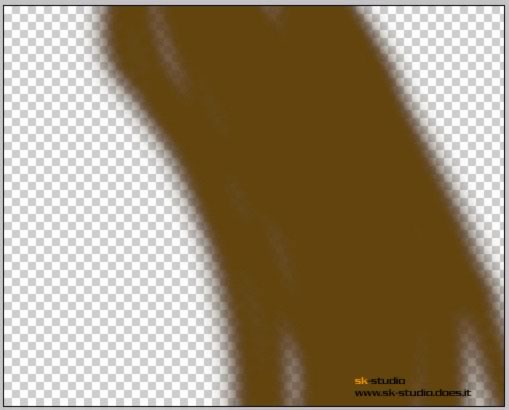 |
3 、再新建一图层,使用自定义的画笔1,并将画笔间距调到1%,颜色为R164 G97 B11,然后在画布上拉出如下效果。这一过程就要凭借大家使唤鼠标的熟练度了。如图:
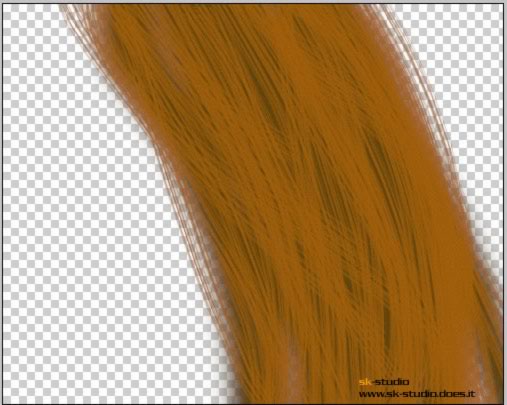 |
然后在这一图层上右击菜单,选择混合选项,弹出图层样式面板,设置如图:
 |
4 、新建一图层将调色板色彩再调淡一点,这里为R180 G107 B13,重复第三步,将其中的阴影透明度改为28%就OK了。效果如图:
 |
5、新建一图层添充为黑色,并置于最底层。
6、新建一图层,使用1像素的画笔,并将画笔颜色定为R204 G123 B18,在画布上随意的拉上几笔。如图:
 |
7、新建一图层,通过双击图层弹出图层样式面板,将图层透明度改为20%。选用65像素的羽化画笔,颜色为黑色,在头发需要暗下去的地方点按几下[这一过程须自己把握哦。如图:
 |
8、新建一图层,将图层透明度改为50%,重复第7步。 如图:
 |
9、将所有图层合并[这里可以先把文件另存为其他文件,作备份。
10、使用模糊工具,将头发的后面靠近背景的地方进行适当的模糊 。
11、使用锐化工具-笔粗为17的羽化效果,把头发的前沿几根发丝进行适当的锐化,最后可以使用画笔在需要的地方添加几根其它颜色的发丝。
这样头发的制作基本完成,还可根据需要另做调整。最终效果如图:
 |
- 查看更多软件信息>> photoshop7.0 中文绿色版
- 本软件在平面设计中排名第1位
- 用户评分:8.8 | 有 398 人点评
- 更新时间:2012年06月14日
- 开发商:Adobe
- 下载次数:5051391次
- 应用平台:Win XP/Win2000/Win98/Win ME
- 软件分类:平面设计
- 论坛讨论:进入论坛
- 相关阅读:
- ·Firefox 43正式版支持GTK+ 3 GUI工具箱
//soft.zol.com.cn/557/5577762.html - ·盘古团队iOS9.2越狱工具正在开发中?
//soft.zol.com.cn/557/5570736.html - ·Web应用利器 九款主流HTML5开发工具
//soft.zol.com.cn/556/5563999.html - ·懒人福利 如何用Win10自带工具录制视频
//soft.zol.com.cn/553/5535648.html - ·Mugeda HTML5视频教程:绘制与图形工具
//soft.zol.com.cn/553/5534576.html




















